「前に作ったアイデアがどこにあるかわからない」
「講座の台本やLINE文面がバラバラに散らかってしまう」
こうした悩みを一気に解消してくれるのが、ChatGPTのプロジェクト機能です。
これは、**「チャットの履歴とファイルをまとめて管理できるフォルダ」**のようなもの。
起業家にとって、情報整理やコンテンツ制作を効率化する強力なサポートになります。
この記事では、新規作成の手順・起業家向けの活用法・注意点を整理してお伝えします。
目次
プロジェクトを作成する手順
新規作成
- 左メニューから「プロジェクトを新規作成」をクリックして名前を入力。
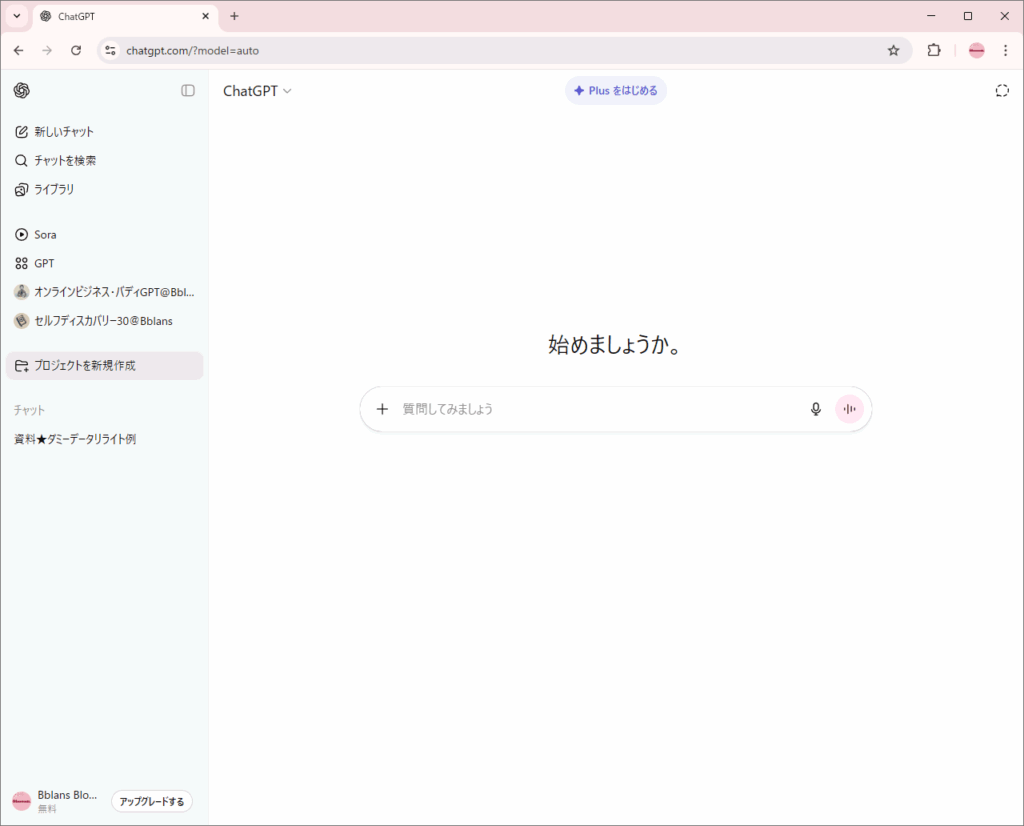
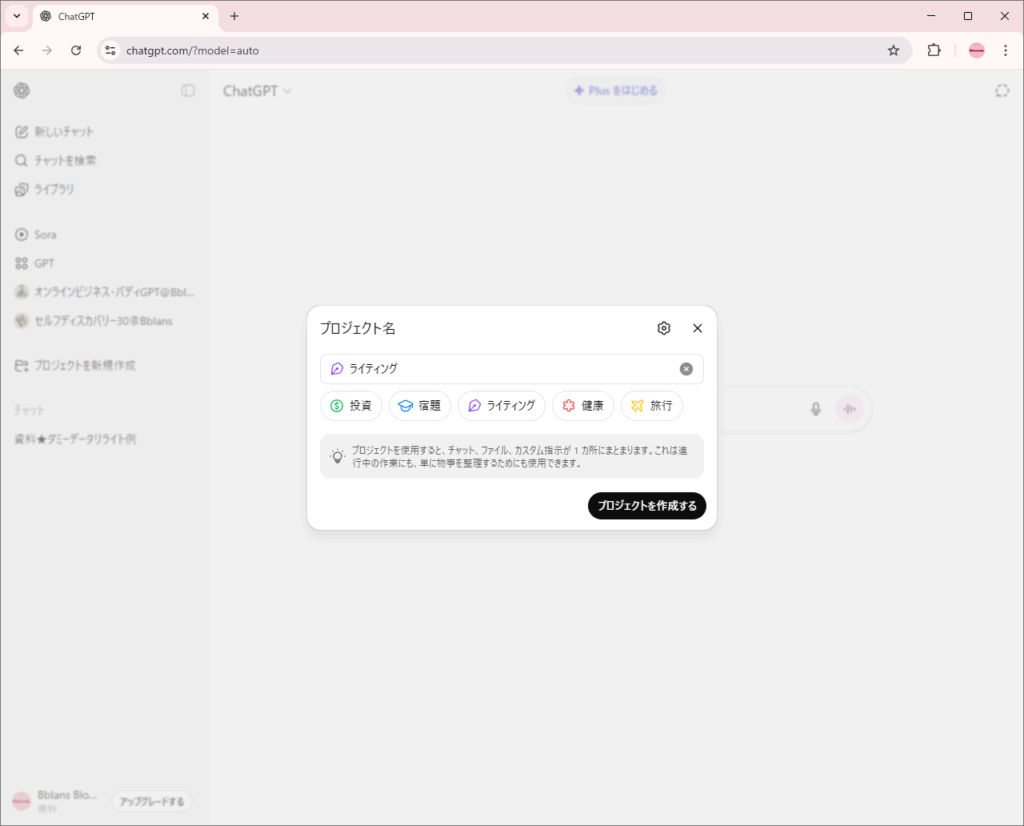
メモリの違い
新規作成の際に右上の⚙をクリックすると
メモリの設定を変更が可能です!
- デフォルト:他の会話や情報ともつながる。
- プロジェクト専用:そのプロジェクト内だけで記憶される。
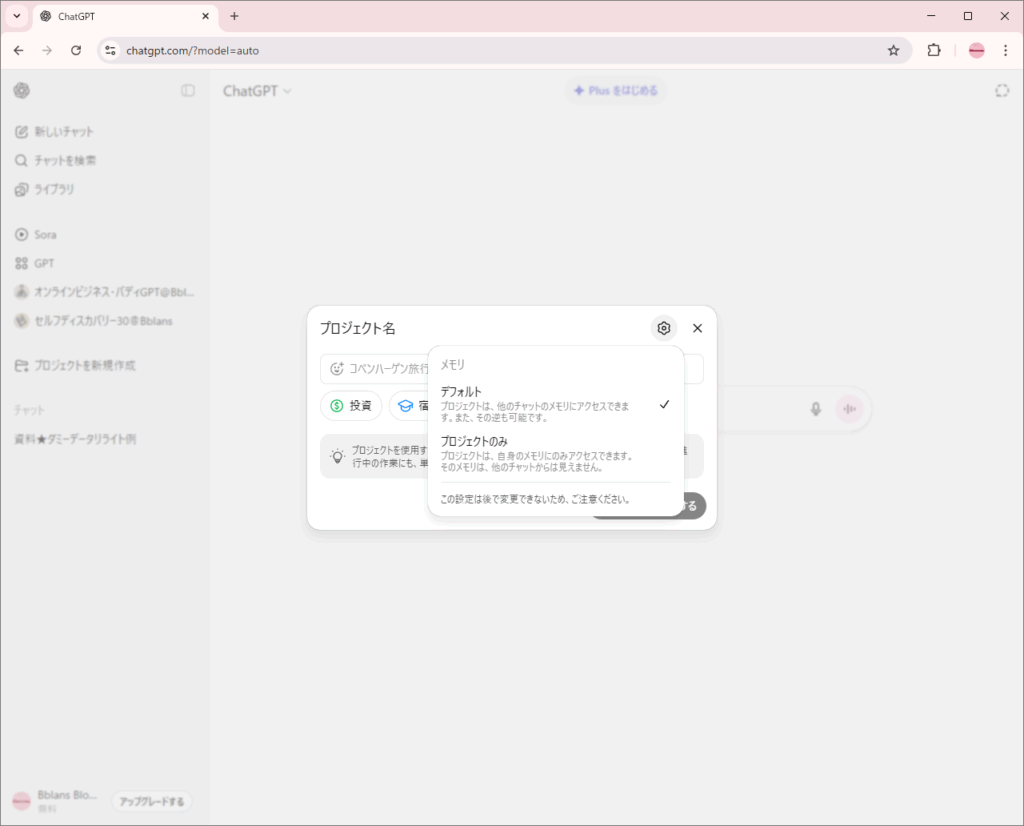
名前とアイコンの変更
- プロジェクトのトップ画面で名前をクリックすると、後からでも名前やアイコンを変更可能。
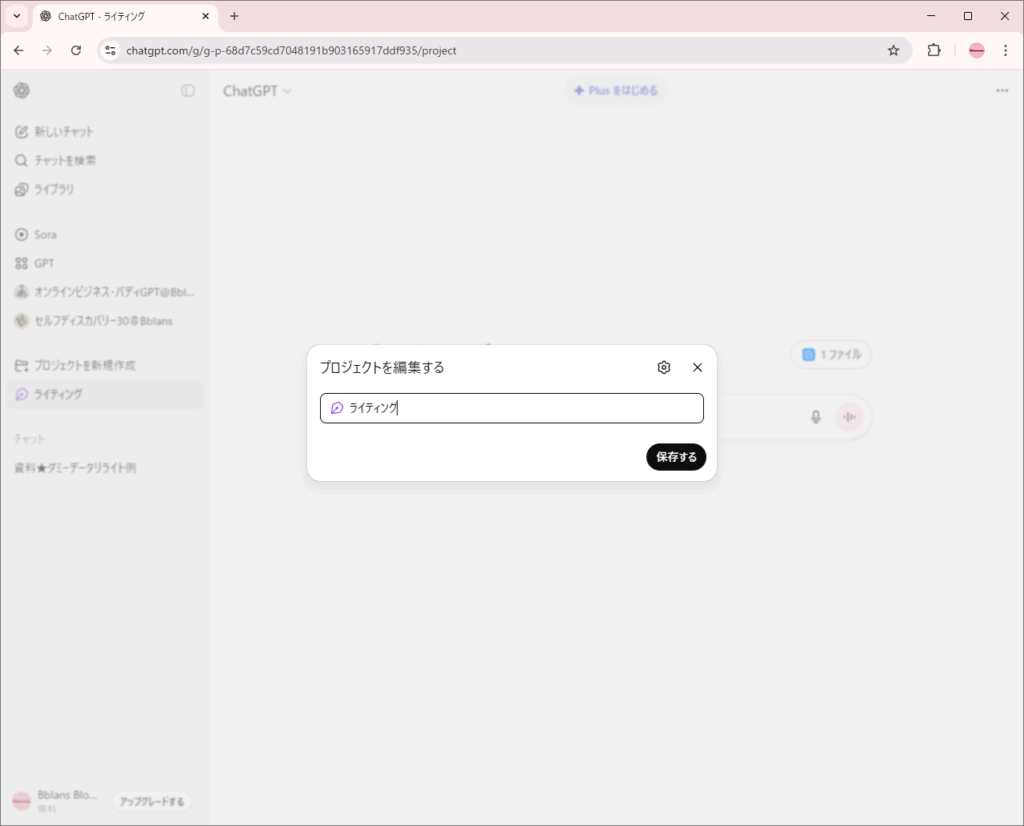
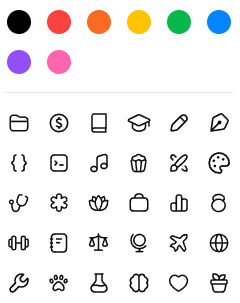
起業家の実用的な活用シーン
- 講座やセミナー運営
台本・スライド・LINE配信文を一つにまとめておけば、
「資料が散らかって探せない」「過去の台本を再利用できない」といった困りごとを解決。
受講生へのアーカイブ提供もスムーズになります。 - 新サービスやキャンペーン企画
ネーミング案やキャッチコピー、集客シナリオをプロジェクトに集約。
「最新のアイデアがどれかわからない」「過去の企画を探すのに時間がかかる」といった課題を防ぎ、
次回の施策にもそのまま活用できます。 - SNSやブログ投稿管理
下書きやアイデアメモ、画像のプロンプトを1か所に保管。
「あの記事の続きはどこ?」という迷子時間をゼロにできます。
注意点と制限
これまでのスレッド(チャット履歴)はプロジェクトに移動可能
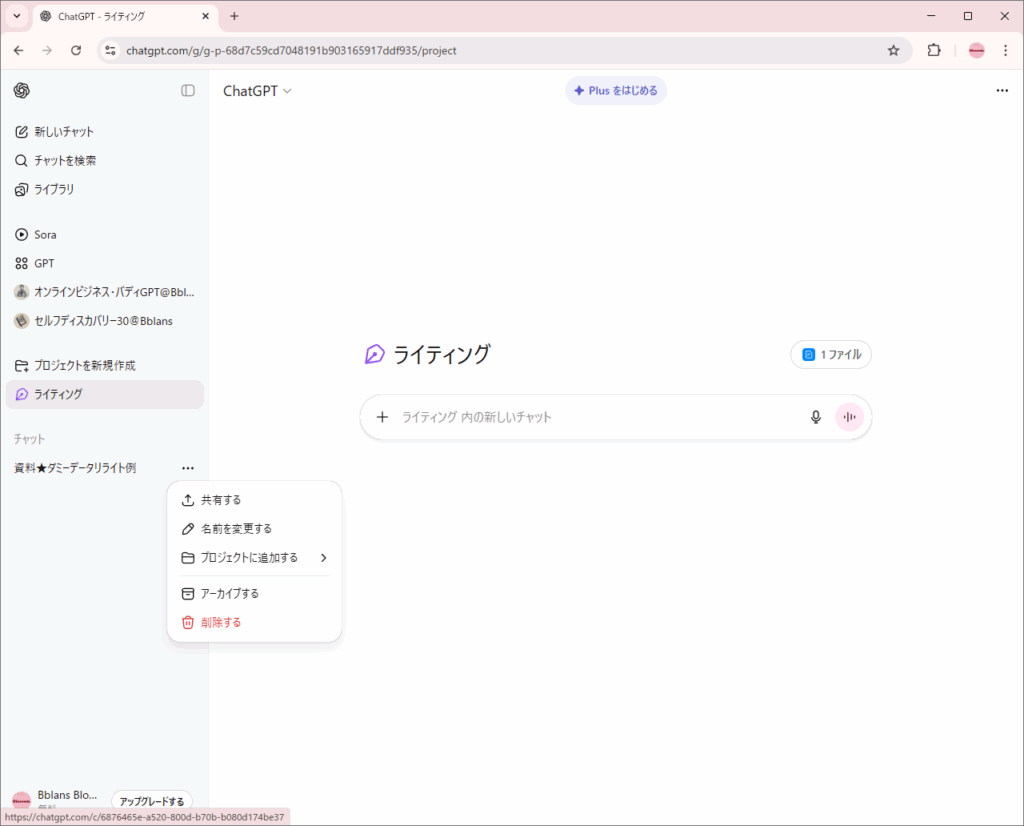
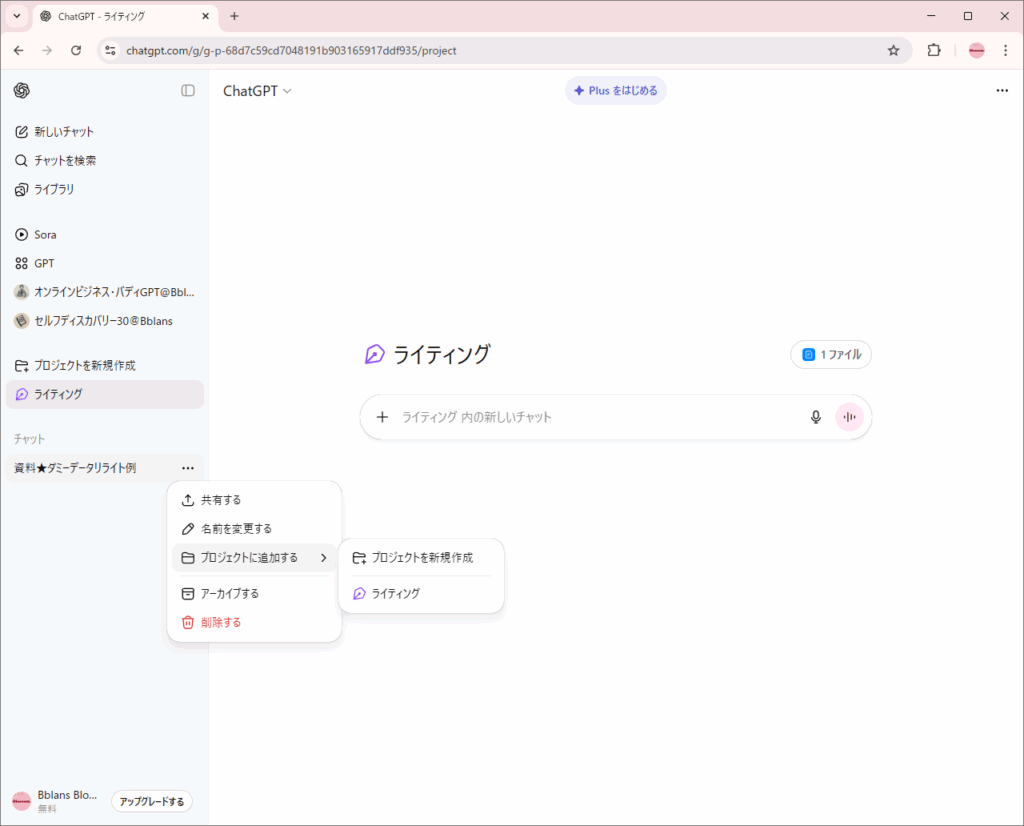
- ただし、GPTs(カスタムGPT)のスレッドは移動できない点に注意
まとめ
ChatGPTのプロジェクト機能は、
チャット履歴とファイルをまとめて管理できるフォルダとして活用できます。
起業家にとっては、講座運営・SNS発信・企画立案など、
日々の作業を「探す」から「使う」へと変えてくれる便利な機能です。
